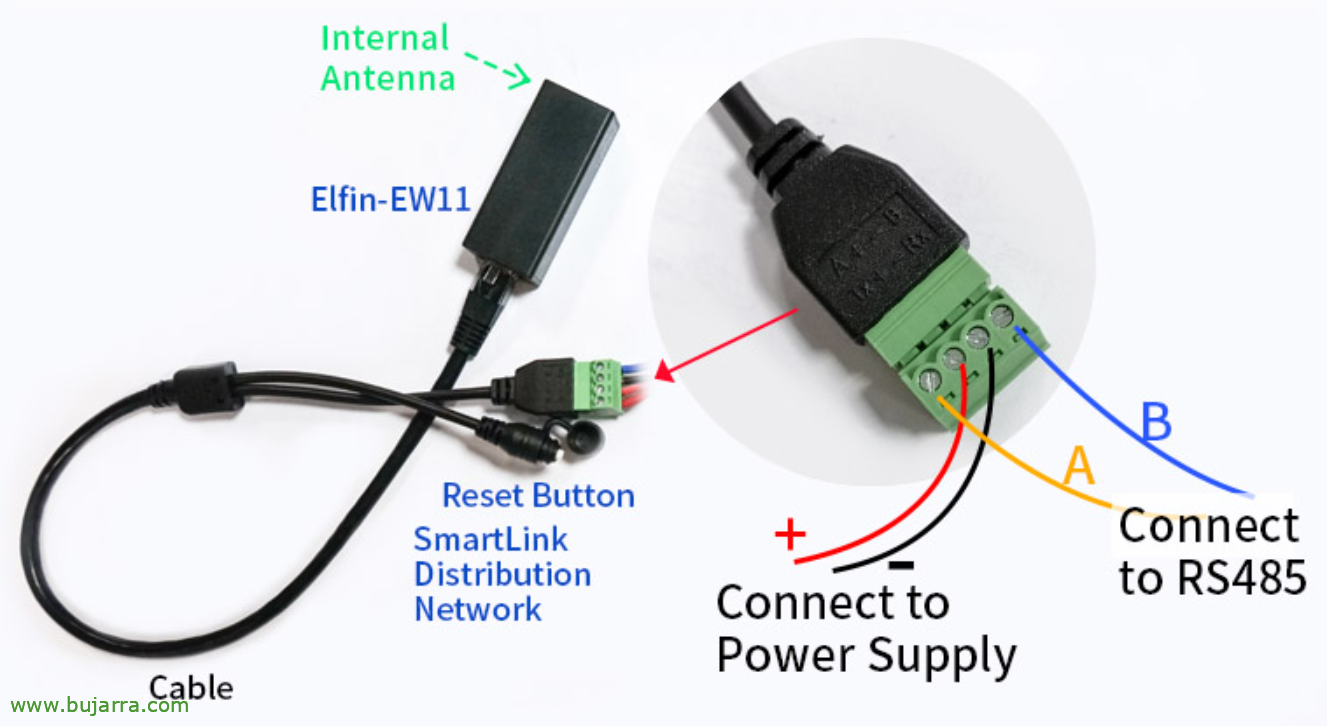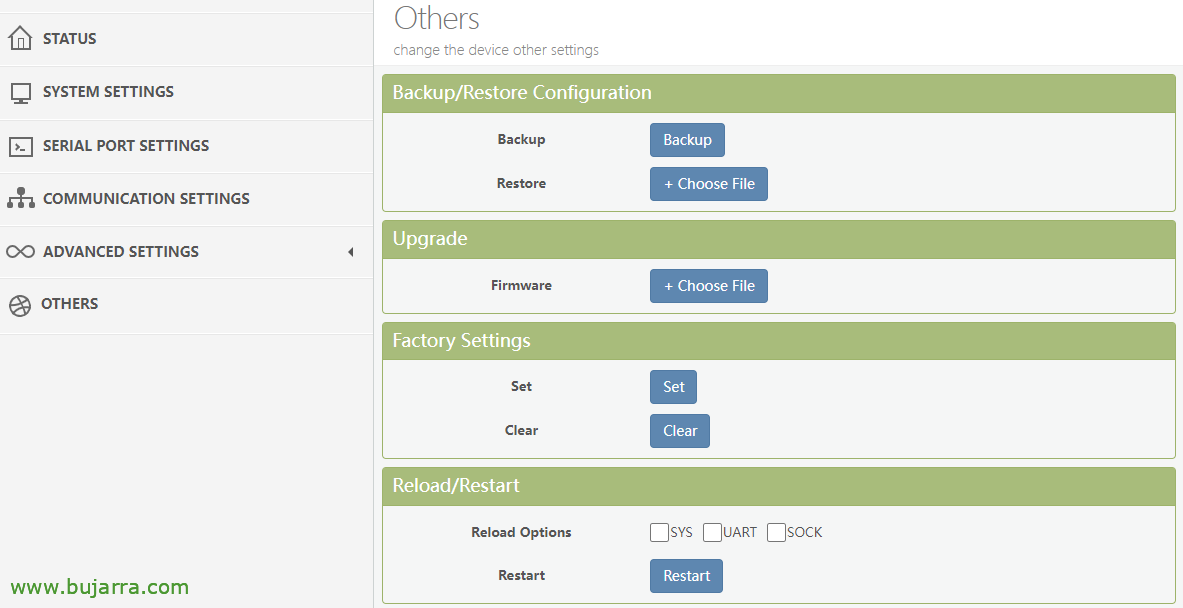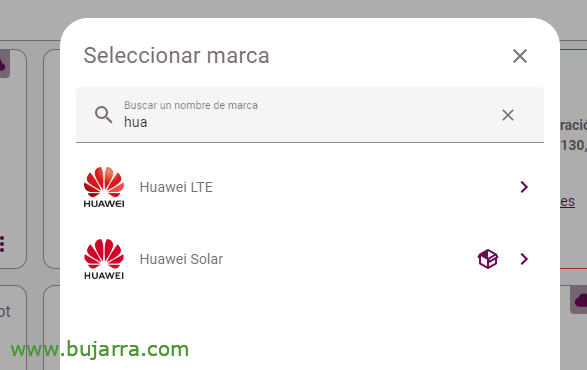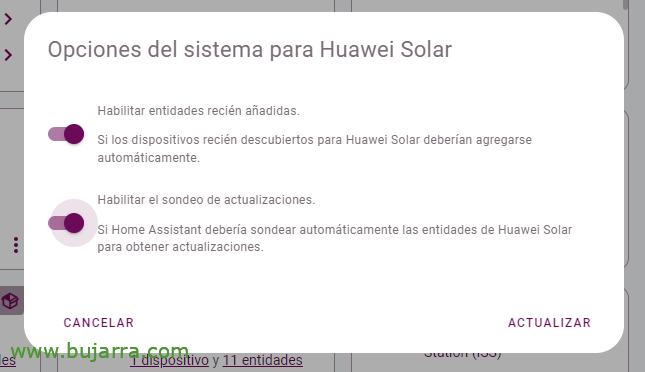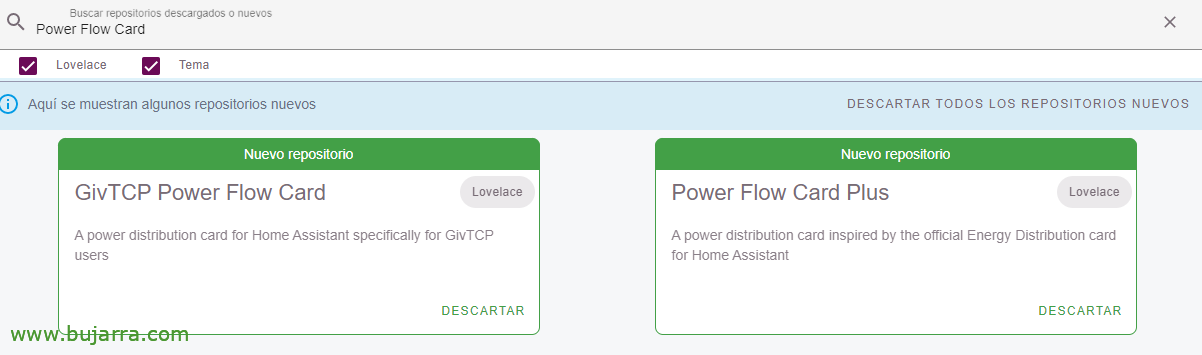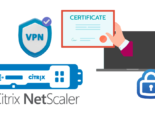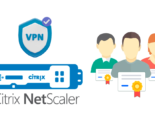Painéis solares com Home Assistant e Huawei
Eu queria compartilhar com você, Caso alguém precise, vá, uma compilação das etapas que segui para integrar o inversor Huawei com o Home Assistant, para ver qualquer consumo ou dados do próprio inversor, da bateria ou placas entre outros. Assim, a partir do próprio aplicativo Home Assistant, teremos todo o nosso consumo de energia detalhado, Teremos histórico…
Na instalação temos um inversor solar Huawei SUN2000, uma bateria Huawei e alguns painéis solares =) O próprio inversor da Huawei tem conectividade Wi-Fi, Eu não usá-lo porque eu tive uma experiência ruim com esse dispositivo e minha rede Unifi, então, ao inversor Huawei, conectaremos um Elfin-EW11. Este dispositivo fornece conectividade Wi-Fi a uma interface serial RS485, para que possamos fazer o Home Assistant se conectar via Wifi a este dispositivo para ler os dados do inversor.
Configuração do EW11
Conectaremos o inversor Huawei ao Home Assistant via Modbus RTU, nós usamos o adaptador de Elfin EW11 ou de EW11A, que, como mencionamos, é um conversor Modbus RTU para Wifi. Ele vem com um cabo que possui um botão de reinicialização em um lado que pode ser útil para redefinir a conexão, e, por outro lado, um conector verde com 4 Bilhetes. A fiação do conector verde, Ele vem marcado e parece bom:
- No 2 Pinos centrais vão poder, Positivo ( + ) e negativa ( – ) de um carregador (entrada 5-18VDC e acho que me lembro de 1A).
- Nas laterais está conectado o A e o B que vêm do conector Huawei. No meu caso, o número 1 Conector Huawei para EW11 B, e o número 2 Conector Huawei para EW11 A.
Como talvez em um post escrito seja difícil ver esse tipo de conexão, Eu recomendo alguns vídeos de Um Louco e sua tecnologia, onde ele explica esse tópico perfeitamente (Um e Dois).
Conectamos o transformador à energia e o Elfin EW11 ligará, um Wifi chamado EW11_XXXX aparecerá, nós nos conectamos a ele.
Abra o navegador no endereço IP http://10.10.100.254 Com nome de usuário de administrador e senha de administrador padrão.
Vamos ao menu de “Configurações do sistema” > Buscar “Configurações de Wi-Fi” e no 'Modo Wifi’ AP colocamos para STA para se conectar ao nosso Wifi, indicamos nosso SSID e senha. Nós damos “Enviar”,
Finalmente conectamos a conexão que vem do conector Huawei ao EW11, Vá montando conectores verdes.
Nós nos conectamos ao site de gerenciamento do EW11 e vamos “Configurações da porta serial”. Em “Configurações básicas” levaremos em consideração que a 'Taxa de transmissão’ estará em 9600, o 'bit de dados’ Para 8, o 'Stop Bit'’ Para 1 e a 'Paridade'’ para Nenhum. E finalmente em “Configurações de protocolo” vamos mudar o protocolo para 'Modbus'. Nós damos “Enviar”.
No “Configurações de comunicação”, em “Configurações de soquete” indicaremos o 'Porto Local’ Para 502, O 'tamanho do buffer'’ Para 1024. Nós damos “Enviar”.
Vamos ao menu “Outros” e reinicie o dispositivo de “Reiniciar”.
Agora temos o dispositivo EW11 pronto, em nossa rede Wi-Fi e permitindo conexões para consulta de dados, a partir de agora poderemos nos conectar com o Node-RED, por exemplo, e ler manualmente os dados, ou use uma integração que faça tudo por nós.
Configuração solar da Huawei
Na época em que desdobrei isso, Huawei Solar foi instalado a partir do HACS, no HACS, devemos encontrar e instalar a integração do Huawei Solar e reiniciar o Home Assistant. Se precisar de ajuda para instalar essa integração, confira Sua documentação E você vai tê-lo, mas ei, é adicionar um repositório e instalar a integração com 1 Clique.
Depois que a integração estiver instalada, podemos adicioná-la ao nosso Home Assistant, Para fazer isso, vamos “Configurações” > “Dispositivos e serviços” > “Adicionar integração” e procuramos Huawei Solar e clicamos nele.
Ele nos pedirá a conexão, no nosso caso 'Rede',
Indicamos o endereço IP do EW11, a porta que indicamos e em IDs de escravos um 1. “Enviar”,
E ele nos dirá que detectou e adicionou corretamente os dispositivos Inverter, Bateria e medidor de energia. “Acabar”,
Vamos para as opções do sistema, para habilitar a sondagem, Para atualizar os sensores com mais frequência,
E nós atualizamos,
Ele terá criado essas entidades para nós que podemos agrupar de uma maneira feia, Mas para ter uma ideia de quantos dados poderemos obter de cada dispositivo.
Podemos baixar um cartão chamado 'Power Flow Card Plus' no HACS’ para ver esses dados de uma forma mais intuitiva. Vamos para o HACS > Interface > Buscar: Cartão de fluxo de energia Plus e nós o baixamos.
E teríamos, por exemplo, esses dois cartões com consumo em tempo real, e o jornal, Por exemplo. Vou deixar você abaixo do código YAML, mas não é mais necessário e está configurado com o mouse em um instante.
tipo: Costume:Título Power-Flow-Card-Plus: Consumo de eletricidade - Entidades reais Tiempo:
Bateria:
entidade: sensor.battery_charge_discharge_power state_of_charge: sensor.battery_state_of_capacity invert_state: Grade Verdadeira:
entidade: sensor.pzem_004t_v3_power invert_state: verdadeiro solar:
entidade: sensor.inverter_input_power display_zero_state: Verdadeiro Indivíduo: []
fossil_fuel_percentage: {}
Casa: {}
clickable_entities: verdadeiro display_zero_lines:
modo: Mostrar transparência: 50
grey_color:
- 189
- 189
- 189
use_new_flow_rate_model: verdadeiro w_decimals: 1
kw_decimals: 1
min_flow_rate: 0.75
max_flow_rate: 6
max_expected_power: 2000
min_expected_power: 0.01
watt_threshold: 1000
inverted_entities: Bateria, grade
Ejemplo de ver en modo grid en tiempo real, en YAML, cambiando tus dispositivos, o en modo GUI mejor, ir.
tipo: Costume:apexcharts-cartão graph_span: 12h cabeçalho:
programa: Título falso: Consumo doméstico - 24h show_states: falso eixo:
- Id: Primeiras casas decimais: 0
- Id: segundo oposto: decimais verdadeiros: 0
Série:
- entidade: sensor.inverter_input_power nome: Salida de FV type: Opacidade da área: 0.7
stroke_width: 1
cor: yaxis_id laranja: Primeira group_by:
func: Duração média: 1min show:
in_header: Falso legend_value: Falso
- entidade: sensor.battery_charge_discharge_power nome: Tipo de bateria: Opacidade da área: 0.5
stroke_width: 1
cor: yaxis_id vermelho: Primeira group_by:
func: Duração média: 1Min
- entidade: sensor.battery_state_of_capacity nome: Carga bateria type |: Opacidade da linha: 0.5
stroke_width: 2
cor: Preto yaxis_id: Segunda group_by:
func: Duração média: 1Min
- entidade: sensor.inverter_active_power nome: Tipo de ActivePower: Opacidade da área: 0.5
stroke_width: 1
cor: yaxis_id Verde: Primeira group_by:
func: Duração média: 1Min
- entidade: sensor.pzem_004t_v3_power nome: Tipo Iberdrola: Opacidade da área: 0.5
stroke_width: 1
cor: yaxis_id rosa: Primeira group_by:
Duração: 1Funciona para mim: Avg
Ou se você precisar do código do cartão ApexChats como exemplo para ver a evolução dos usos e consumos.
E para concluir, Eu recomendo uma integração chamada “Previsão.Solar” que permitirá que você conheça a previsão solar do dia, na próxima hora ou no dia seguinte, Para modo informativo ou uso em automações =)
Espero que você ache interessante,